Haben Sie ein Bild, auf dem sich hinter Ihnen Personen befinden, die das Bild stören? Diese unerwünschten Ablenkungen ziehen die Aufmerksamkeit des Betrachters auf sich und lenken ihn nicht auf das Hauptmotiv, also Sie selbst. Sie möchten sich wahrscheinlich auf das Motiv des Bildes konzentrieren. Die Lösung für dieses Problem besteht darin, Personen oder Objekte aus dem Hintergrund zu entfernen, die das Bild stören.
Snapseed ist eine der bekanntesten Anwendungen, die Personen und Objekte aus Ihren Bildern entfernen kann. Darüber hinaus bietet es weitere Funktionen, die den Prozess verbessern können. Diese werden in diesem Beitrag ebenfalls behandelt, einschließlich der besten Alternative. Lassen Sie uns tiefer in dieses Thema eintauchen und entdecken So entfernen Sie ein Objekt aus einem Foto in Snapseed mit diesem Artikel durch Scrollen.
Teil 1: Was ist Snapseed?
Snapseed ist eine kostenlose Bearbeitungsanwendung für Android- und iOS-Geräte. Sie bietet leistungsstarke Bearbeitungsfunktionen für Ihre Fotos. Das Beste an Snapseed ist, dass es völlig kostenlos ist. Es fallen keine versteckten Kosten an. Die einfache Benutzeroberfläche ist auch für Anfänger geeignet. Dank der selektiven Werkzeuge können Sie Ihre Fotos präzise bearbeiten.
Kann man in Snapseed Objekte entfernen? Auf jeden Fall! Es ermöglicht Ihnen, Objekte und Personen aus dem Hintergrund zu entfernen, wodurch der Fokus vom Hauptmotiv abgelenkt wird. Diese Anwendung unterstützt jedoch keine Videoformate oder -typen. Sie unterstützt zahlreiche Bildformate wie PNG, JPG, JPEG und TIFF. GIF wird leider nicht unterstützt.
Keine Sorge! In diesem Beitrag sehen Sie die beste Alternative zu Snapseed, die Entfernen Sie einen Hintergrund aus GIFsSnapseed hingegen bietet keine Ebenenunterstützung in Photoshop. Auch die Cloud-Synchronisierung, die Benutzern bei der Bearbeitung auf mehreren Geräten hilft, wird nicht unterstützt.
Teil 2: So verwenden Sie Snapseed zum Entfernen von Objekten oder Personen
Snapseed verfügt über eine Hauptfunktion, mit der Sie Objekte und Personen aus Ihren Fotos entfernen können. Heilung. Diese Funktion der Anwendung erfordert nur wenige Anpassungen an der Fotodarstellung, um die Entfernung von Objekten und Personen abzuschließen. Es ist die schnellste Funktion, die Snapseed für diesen Vorgang bietet. Wie entfernt man mit Snapseed eine Person aus einem Foto, einschließlich Objekten? Die folgenden Schritte helfen Ihnen dabei.
Schritt 1Laden Sie zunächst Snapseed auf Ihr Telefon herunter und öffnen Sie es anschließend. Dann sehen Sie die Offen Bildschirm als erste Schnittstelle der Anwendung. Dieser Bildschirm erfordert, dass Sie Ihr Foto importieren. Sie müssen auf die Plus Schaltfläche in der Mitte.
Schritt 2Wählen Sie das zu bearbeitende Foto aus, um es zu importieren. Tippen Sie anschließend auf Werkzeug am unteren Rand der Benutzeroberfläche. Auf dem Bildschirm werden mehrere Optionen für die verwendbaren Tools angezeigt. Tippen Sie auf das Heilung Klicken Sie auf die Schaltfläche in der Liste, um mit dem nächsten Schritt fortzufahren.
Schritt 3Markieren Sie anschließend das Objekt oder die Personen, die Sie aus dem Foto entfernen möchten. Tippen Sie dann auf Tick Schaltfläche auf der Hauptoberfläche. Diese Aktion entfernt das Objekt oder die Personen aus dem Bild. Tippen Sie abschließend auf die Export Klicken Sie auf die Schaltfläche, und die Dropdown-Optionen werden angezeigt. Tippen Sie auf die Speichern Klicken Sie in der Liste auf die Schaltfläche, um das Foto auf Ihrem Telefon zu speichern.
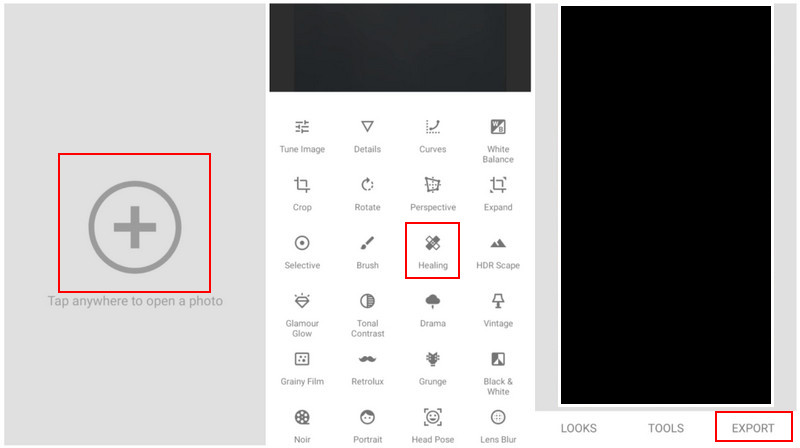
Teil 3: Alle Snapseed-Funktionen, die Objekte in Fotos entfernen können
Neben der Reparaturfunktion gibt es vier weitere Funktionen, mit denen Sie in Snapseed Personen und unnötige Objekte aus einem Foto entfernen können. Dazu gehören Pinsel, Linsenunschärfe, Kopfpose und mehrere attraktive Filter. Die Ergebnisse sind jedoch nicht dieselben wie bei der vorherigen Funktion, da es sich hierbei um die primäre Funktion zum Entfernen von Objekten aus der App handelt. Weitere Informationen zu diesen Funktionen finden Sie in der Liste unten.
1. Bürste
Die Bürste Die Funktion von Snapseed dient nicht primär dazu, Objekte aus Ihren Bildern zu entfernen. Sie dient lediglich als Alternative. Sie ist dafür konzipiert, bestimmte Bereiche Ihrer Bilder manuell anzupassen, indem Sie sie bemalen. Sie können die Intensität jedes der unterstützten Werkzeuge anpassen, einschließlich Sättigung, Temperatur, Abwedeln & Nachbelichten und Belichtung. Dieses Werkzeug eignet sich am besten für Text aus Bildern entfernen.
2. Linsenunschärfe
Aus dem Namen selbst, Linsenunschärfe ist eine Funktion von Snapseed, die sich auf das Verwischen von Bildteilen konzentriert. Das Objekt wird dabei nicht unbedingt aus dem Bild entfernt. Es hinterlässt Spuren auf den Fotos, nachdem es im dafür vorgesehenen Bereich verwendet wurde.
3. Kopfhaltung
Kopfhaltung ist eine weitere Funktion von Snapseed, mit der Sie den Winkel und die Position des Gesichts auf einem Foto anpassen können. Es kann gedreht und geneigt werden, um dem Betrachter eine Illusion zu vermitteln. Zu den unterstützten Funktionen gehören die Drehung um die X-Achse, die Drehung um die Y-Achse, die Anpassung der Pupillengröße, die Änderung der Lichtrichtung und vieles mehr.
Teil 4: Die beste Snapseed-Alternative zum kostenlosen Online-Entfernen von Objekten
Leider fehlen Snapseed auch KI-Tools zum Entfernen von Objekten oder Personen aus Ihren Bildern. Versuchen Sie AVAide Wasserzeichen-Entferner! Dieses Online-Tool verwendet KI-gesteuerte Techniken, um Objekte oder Personen aus Ihren Bildern zu entfernen, einschließlich der Bildformate PNG, GIF, JPG und JPEG. Dadurch werden die hervorgehobenen Objekte oder Personen schnell aus den Bildern entfernt.
Darüber hinaus behält dieses Online-Tool die beste Bildqualität bei, nachdem Personen oder Objekte aus den Bildern entfernt wurden, da das Foto nicht verzerrt wird. Es ist außerdem praktisch für Benutzer, die Speicherplatz sparen möchten. Ein Download des Tools ist nicht erforderlich, da es online verfügbar ist. Lassen Sie uns anhand der folgenden Schritte die Funktionsweise dieses Online-Programms detailliert beschreiben.
Schritt 1Wählen Sie den besten Webbrowser auf Ihrem Computer und greifen Sie darauf zu AVAide Wasserzeichen-Entferner online. Klicken Sie anschließend auf Wähle ein Foto Schaltfläche links. Importieren Sie Ihr JPG-, JPEG-, PNG-, GIF- oder ein anderes unterstütztes Bildformat von Ihrem Computer, um zu beginnen.
Schritt 2Der Bildschirm wird geladen und anschließend wird nach dem hochgeladenen Bild gefragt. Bitte wählen Sie die Bürste Schaltfläche oben. Es wird empfohlen, den Schieberegler an Ihre Bedürfnisse anzupassen. Machen Sie den Pinsel groß, wenn Sie große Bereiche hervorheben möchten. Stellen Sie ihn hingegen dünn ein, wenn Sie ein kleines Objekt hervorheben möchten.
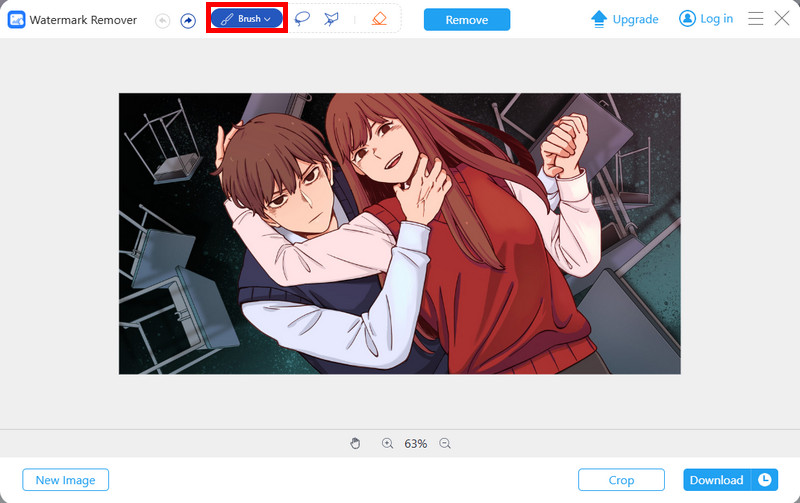
Schritt 3Nachdem Sie das Objekt oder die Person im Bild markiert haben, klicken Sie auf das Entfernen Klicken Sie oben auf die Schaltfläche. Diese Aktion entfernt das Objekt oder die Personen aus dem Foto. Klicken Sie auf Herunterladen unten rechts, um das Foto in Ihrem Album zu behalten.
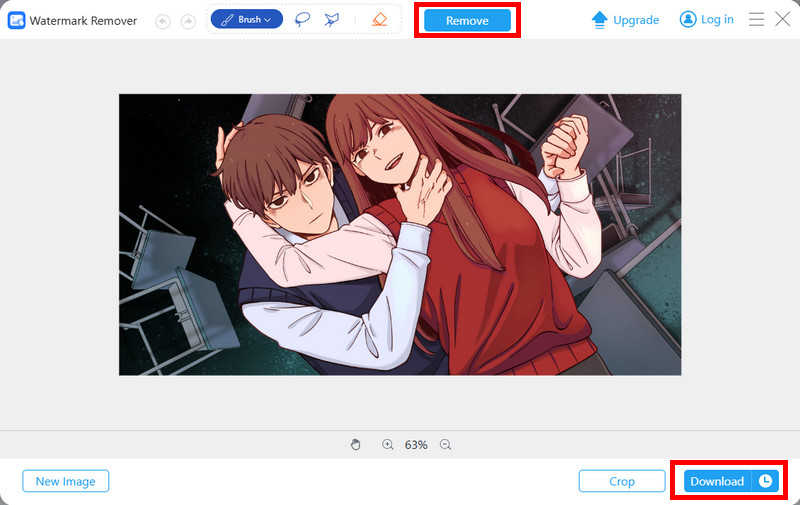
Zusammenfassend konzentrierte sich dieser Beitrag darauf, Sie zu führen bei So entfernen Sie eine Person aus einem Foto in Snapseed, einschließlich Objekten. Die anderen Funktionen von Snapseed, mit denen Sie Objekte aus Ihren Bildern entfernen können, werden ebenfalls behandelt. Abschließend wird die beste Snapseed-Alternative zum Entfernen von Objekten aus Ihren Bildern vorgestellt: AVAide Wasserzeichen-Entferner. Es handelt sich um ein Online-Tool, das KI-gesteuerte Techniken verwendet, um Objekte automatisch zu entfernen.

AVAide Wasserzeichen-Entferner
Entfernen Sie lästige Wasserzeichen und unerwünschte Objekte ganz einfach und ohne Qualitätsverlust von Ihren Fotos.
JETZT BEARBEITENFotobearbeitung
- KI-Kleiderentferner
- Mosaik aus Bild entfernen
- KI-Bild-Upscaler
- Hochwertiges GIF
- Instagram-Wasserzeichen entfernen
- Fotoauflösung für iPhone/Android ändern
- Führerscheinfoto bearbeiten
- Konvertieren Sie Fotos von niedriger Auflösung in hohe
- Verbessern Sie die Bildqualität
- Kostenloser Foto-Enhancer
- Urheberrecht vom Foto entfernen




